文件路径怎么找 Windows系统如何获取文件路径
更新时间:2023-11-14 15:58:53作者:xiaoliu
文件路径怎么找,文件路径是文件在计算机系统中的具体位置,它是我们定位和访问文件的重要指引,在Windows系统中,获取文件路径有多种方法。一种常用的方式是通过资源管理器来获取文件路径。当我们在资源管理器中打开文件夹并选中某个文件时,可以直接复制该文件的路径。我们还可以通过鼠标右键点击文件,在弹出菜单中选择属性,在属性窗口中可以看到文件的路径信息。如果我们在命令行窗口中使用命令行工具,例如dir或者tree命令,也可以获取到文件的路径。Windows系统提供了多种途径来获取文件路径,方便我们对文件进行管理和操作。
方法如下:
1.我以win10为例 打开我的电脑
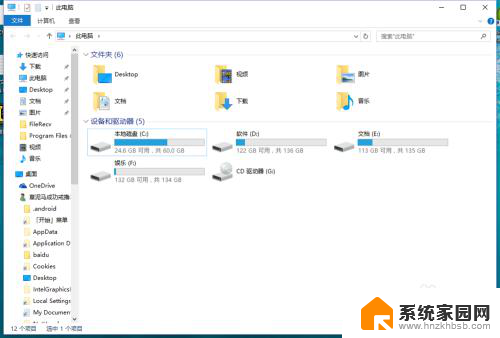
2.右上角有个搜索我的电脑,输入任何东西都会显示与他有关的内容
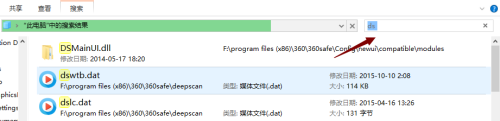
3.如果我们知道文件名,可以输入文件名(确保路径不超过你选的范围),比如搜索kuwo.jpg
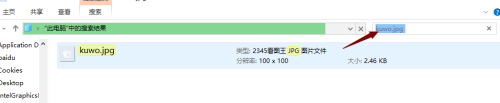
4.如果我们知道文件的类型,而不知道文件名 我们可以输入 “* . 文件后缀”
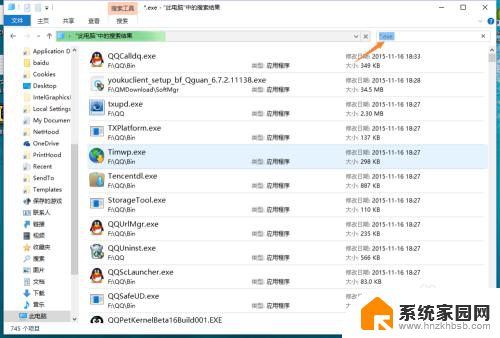
5.很多查找文件很盲目,比如一个个的文件夹查看
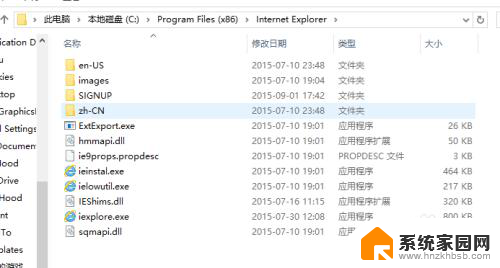
6.其实每个软件的右键属性里有他的路径,和与它有关的文件夹信息
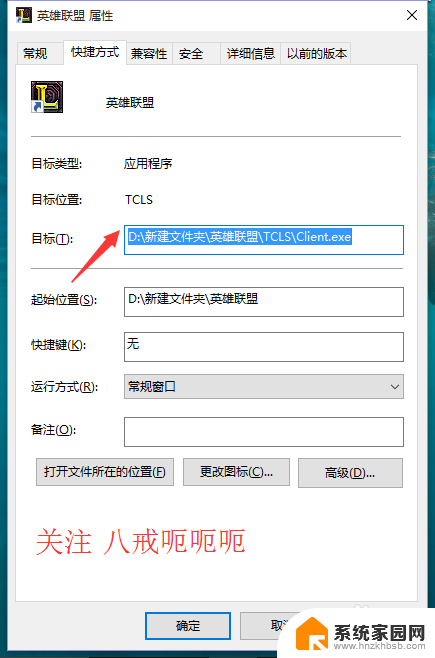
7.我们复制属性里的路径到我的电脑的路径,只输入它的上一级路径即可找到。如果你输入全路径则会打开它

8.一般你的图片保存,或者电视剧下载都在这儿
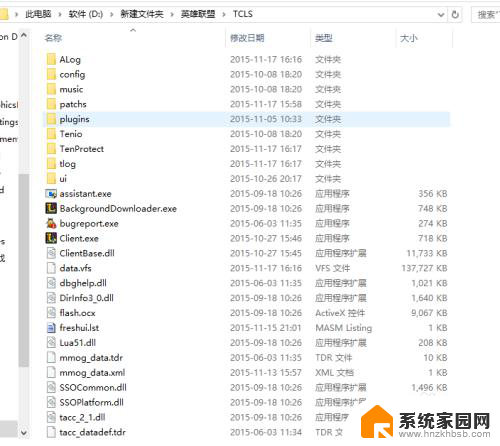
以上是关于如何查找文件路径的全部内容,如果您遇到这种情况,您可以按照以上方法解决,希望这对大家有所帮助。
文件路径怎么找 Windows系统如何获取文件路径相关教程
- 微信默认文件存储路径 电脑微信默认存储路径怎么改
- m文件如何在matlab中保存 MATLAB M文件保存路径
- qq文件的存储路径 电脑QQ文件默认存储位置
- qq默认的文件存储位置 电脑QQ文件默认储存路径在哪
- 电脑默认下载路径怎么改 如何设置电脑桌面路径
- wps新版怎么另存为原路径 wps新版如何另存为原路径
- cad自动保存文件在哪里找 CAD自动保存路径详解
- findpackage 查找路径 C语言中查找package()搜索路径的实现方法
- 手机微信文件怎么找到 在手机上如何定位微信存储文件的路径
- 微信分身文件夹路径 分身微信文件保存在哪里
- 电脑微信怎么在手机上退出登录 手机怎么退出电脑上的微信登录
- 打开检查作业 如何使用微信小程序检查作业
- 电脑突然要求激活windows 如何解决电脑激活Windows问题
- 电脑输入密码提示错误 电脑密码输入正确却提示密码错误
- 电脑哪个键关机 电脑关机的简便方法是什么
- miwifi无法连接internet 小米路由器无法访问网络怎么设置
电脑教程推荐